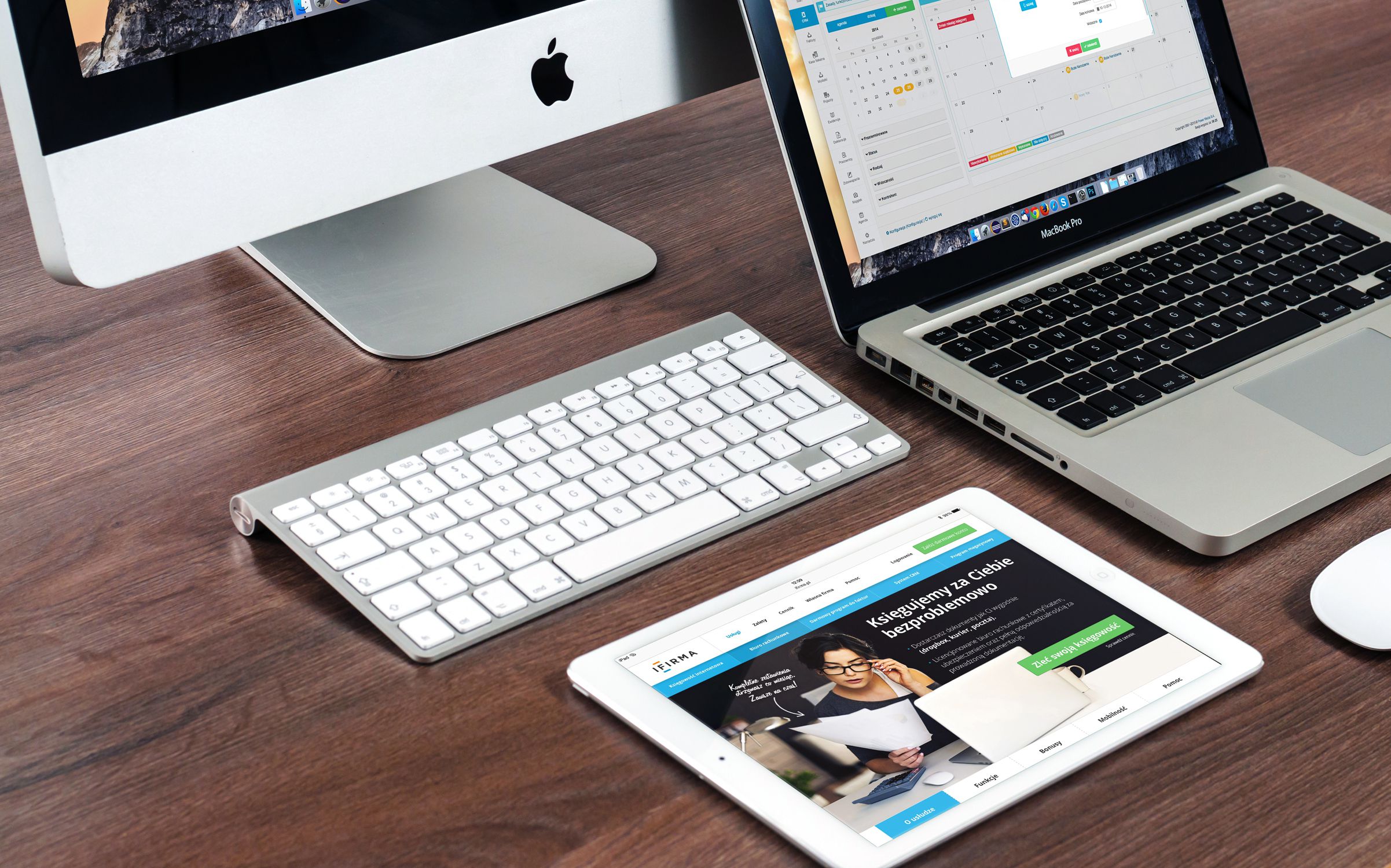Mitä tietää
- Yhdistä tietokoneet. Siirry uudessa Macissa kohtaan Apuohjelmat † Migration Assistant † Hyppää kyytiin† Valitse Macista ja valitse Hyppää kyytiin†
- Avaa vanhassa Macissa Migration Assistant ja valitse Hyppää kyytiin† Valitse Toiselle Macille siirtomenetelmää varten ja valitse Hyppää kyytiin†
- Siirry uudessa Macissa kohtaan Siirrä tiedot tähän Maciin ikkuna, valitse omasi vanha Mac-kuvakeja valitse Hyppää kyytiin† Noudata ohjeita.
Tässä artikkelissa kerrotaan, kuinka voit siirtää tietoja vanhasta Macista uuteen Maciin Migration Assistant -sovelluksen avulla. Tämän artikkelin tiedot koskevat Maceja, joissa on OS X Lion tai uudempi, ja kaikkia macOS-versioita.
Siirrä tietosi Migration Assistantilla
Kun ostat uuden Macin, kaikkien nykyisten Mac-tietojesi siirtäminen on helppoa Apple Migration Assistantin avulla. Ennen kuin aloitat, asenna kaikki saatavilla olevat Apple-ohjelmistopäivitykset molempiin Mac-tietokoneisiin ja liitä molemmat tietokoneet verkkovirtaan. Vanhassa Macissasi on oltava OS X Lion tai uudempi käyttöjärjestelmä, ja sillä on oltava nimi. Varmista, että sillä on nimi, siirtymällä osoitteeseen Järjestelmäasetukset † Jakaa ja tarkista tietokoneen nimikenttä.
-
Yhdistä tietokoneet. Jos molemmissa tietokoneissa on macOS Sierra tai uudempi, niiden tarvitsee vain olla lähellä toisiaan ja Wi-Fi on päällä. Jos jommassakummassa käytössä on OS X El Capitan tai aikaisempi käyttöjärjestelmä, yhdistä ne samaan verkkoon Wi-Fi:n tai Ethernetin kautta.
-
Siirry uudessa Macissasi kohtaan Apuohjelmat kansio ja avaa Migration Assistant† Tai kirjoita Migration Assistant Spotlight-haussa.
-
Valitse Hyppää kyytiin†
-
Migration Assistant kysyy, kuinka haluat siirtää tietosi. Valitse Macista† (Muita vaihtoehtoja ovat Time Machine -varmuuskopiointi tai käynnistyslevy.)
-
Valitse Hyppää kyytiin†
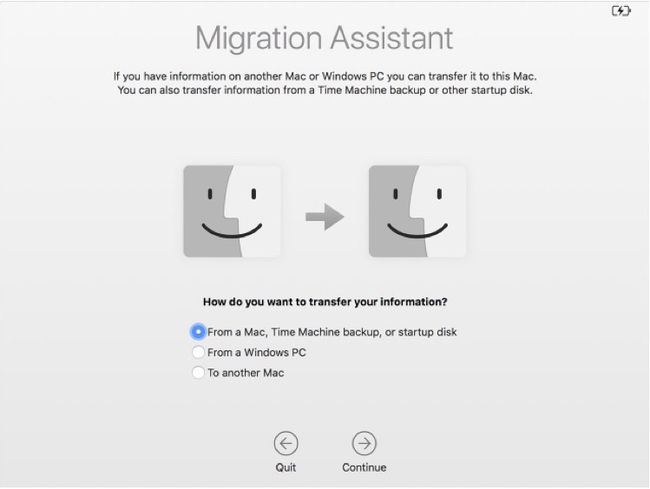
Jos olet siirtymässä vanhan Macin Time Machine -varmuuskopiosta, siirry vaiheeseen 9.
-
Avaa vanhalla Macillasi Migration Assistant ja valitse Hyppää kyytiin†
-
Kun sinulta kysytään, kuinka haluat siirtää tietosi, valitse Toiselle Macille†
-
Valitse Hyppää kyytiin†
-
Uudessa Macissasi osoitteesta Siirrä tiedot tähän Maciin -ikkunassa, valitse vanhan Macisi kuvake (tai Time Machinen varmuuskopiointikuvake, jos olet siirtämässä sitä).
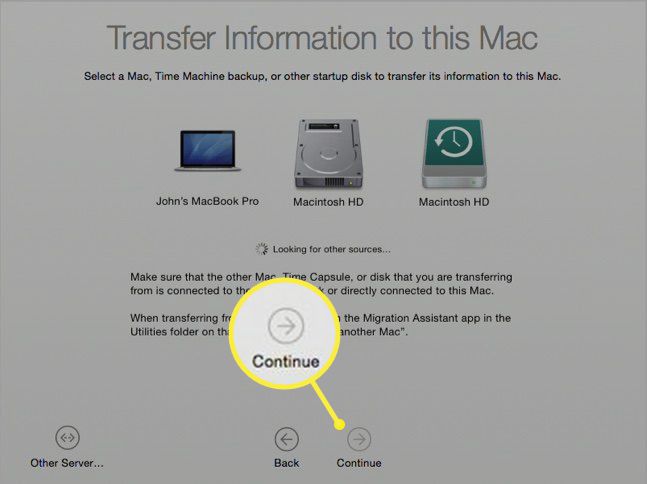
-
Valitse Hyppää kyytiin† Saatat nähdä suojakoodin.
-
Jos näet suojakoodin vanhassa Macissasi, varmista, että se on sama koodi kuin uudessa Macissasi, ja valitse sitten Hyppää kyytiin† (Ohita tämä vaihe, jos siirryt Time Machinen varmuuskopiosta.)
-
Uudessa Macissasi näet luettelon varmuuskopioista päivämäärän ja ajan mukaan. Valitse varmuuskopio, jota haluat käyttää, ja valitse sitten Hyppää kyytiin†
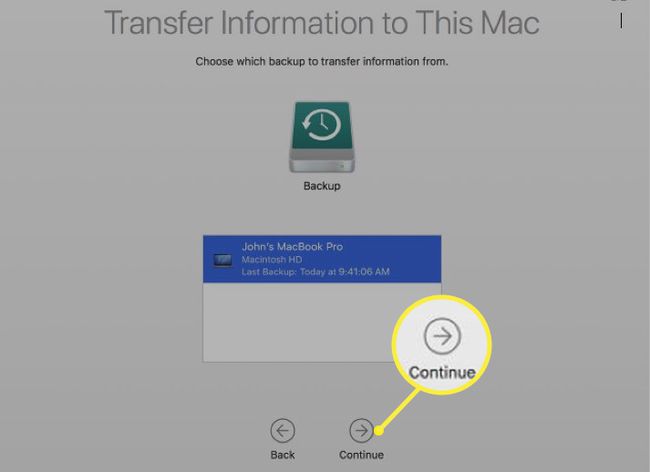
-
Valitse edelleen uudessa Macissasi tiedot, jotka haluat siirtää, kuten ohjelmat, tiedostot ja kansiot sekä verkkoasetukset.
-
Valitse Hyppää kyytiin† Siirtoprosessi voi kestää useita tunteja.
-
Kun Migration Assistant on valmis, kirjaudu sisään siirretylle tilille uudessa Macissasi tarkastellaksesi tiedostoja.
On myös mahdollista siirtää tiettyjä tiedostoja suoraan, jos sinun tarvitsee siirtää vain osa tiedoistasi. Voit esimerkiksi siirtää Apple Mail -tiedostot uuteen Maciin, siirtää kalenteritietoja, siirtää yhteystietoja tai osoitekirjan tietoja tai siirtää Safari-kirjanmerkkejä uuteen Maciin.